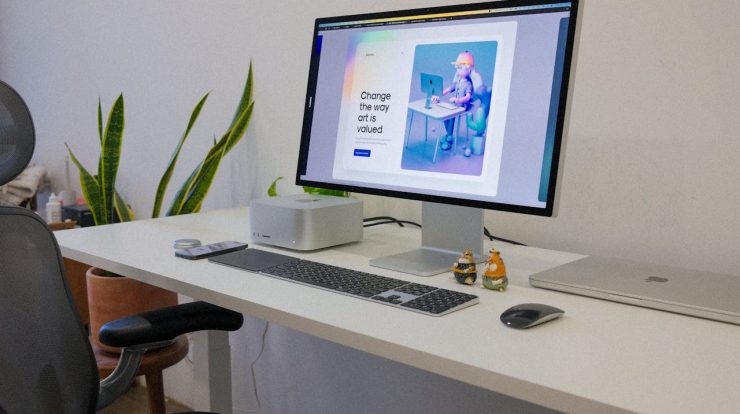
Dalam era digital yang semakin maju, pengolahan data menjadi hal penting bagi banyak orang. Microsoft Excel, sebagai salah satu aplikasi spreadsheet, menyediakan berbagai alat untuk memudahkan proses ini. Salah satu teknik yang sangat berguna adalah memisahkan data berdasarkan kategori. Namun banyak yang belum paham mengenai cara memisahkan data di excel berdasarkan kategori ini.
Oleh karena itu pada uraian ini akan dibahas secara lengkap dan detail. Bagi yang penasaran maka langsung saja simak cara memisahkan data di excel berdasarkan kategori di bawah ini:
Menggunakan Fitur Text to Columns
Cara memisahkan data di excel berdasarkan kategori yang pertama adalah dengan menggunakan fitur text to columns. Fitur ini sangat berguna jika ingin memisahkan data yang berada dalam satu kolom menjadi beberapa kolom berdasarkan karakter pemisah tertentu, seperti koma atau spasi. Untuk melakukan ini, pengguna dapat mengikuti langkah-langkah berikut:
- Pertama, pengguna perlu memilih sel atau rentang sel yang berisi data yang ingin pengguna pisahkan. Untuk melakukan ini, klik dan seret mouse pengguna untuk menyorot sel-sel tersebut. Pastikan bahwa pengguna telah memilih seluruh data yang ingin dipisahkan, agar proses ini berjalan dengan lancar.
- Setelah data pengguna dipilih, buka toolbar Excel dan klik pada tab Data. Tab ini terletak di bagian atas layar, dan berisi berbagai opsi dan alat yang dapat pengguna gunakan untuk memanipulasi data. Klik tab ini untuk mengakses menu yang relevan.
- Di dalam tab Data, cari dan pilih opsi yang disebut Text to Columns. Opsi ini akan membuka wizard pemisahan data yang akan membimbing pengguna melalui proses pemisahan. Wizard ini dirancang untuk mempermudah pengguna dalam mengatur cara data akan dibagi. Wizard pemisahan data akan meminta pengguna untuk memilih jenis pemisahan yang sesuai dengan data pengguna . Ada dua opsi utama yang bisa dipilih.
- Pilih opsi ini jika data pengguna dipisahkan oleh karakter tertentu seperti koma, tab, atau spasi. Setelah memilih Delimited, klik tombol Next untuk melanjutkan.
- Pilih opsi ini jika data pengguna memiliki lebar kolom yang tetap dan ingin memisahkan data berdasarkan lebar tetap dari kolom. Jika pengguna memilih opsi ini, pengguna akan diminta untuk menyesuaikan pembatas lebar kolom, kemudian klik Next untuk melanjutkan.
- Jika pengguna memilih opsi Delimited, pengguna akan diminta untuk menentukan karakter pemisah yang digunakan dalam data pengguna .
- Pilih karakter yang sesuai seperti koma, spasi, atau tab dari daftar yang tersedia. Setelah menentukan karakter pemisah yang tepat, klik tombol Finish untuk menerapkan perubahan dan menyimpan data yang telah dipisahkan.
2. Menggunakan Fungsi FILTER
Cara selanjutnya dengan bantuan filter. Jika pengguna perlu memisahkan data berdasarkan kriteria tertentu, pengguna bisa memanfaatkan fungsi FILTER. Fungsi ini memungkinkan pengguna untuk menampilkan hanya data yang memenuhi kriteria yang sudah ditentukan. Berikut adalah langkah-langkahnya:
- Tentukan Rentang Data: Pastikan data yang akan dipisahkan berada dalam rentang sel yang jelas dan terstruktur.
- Masukkan Fungsi FILTER: Ketikkan rumus FILTER ke dalam sel yang diinginkan. Contoh rumusnya adalah: =FILTER(range data, criteria), dimana range data adalah rentang data yang ingin dipisahkan, dan criteria adalah kriteria yang digunakan untuk memfilter data.
- Terapkan Rumus: Setelah rumus dimasukkan, hasil yang memenuhi kriteria akan muncul secara otomatis.
Dengan mengikuti langkah-langkah ini, pengguna dapat dengan mudah memisahkan dan mengelompokkan data di Excel sesuai dengan kategori yang pengguna tentukan. Itulah pembahasan mengenai cara memisahkan data di excel berdasarkan kategori. Pada penjelasan diatas sudah disebutkan mengenai dua cara.








